iPhone
Как легко уменьшить фото на iPhone
Автор: Михаил Владимирович • 2023-03-06 18:35:00 • Проверенные решения
Необходимость уменьшить размер фотографии на iPhone возникает нечасто, поскольку последние версии устройства уже поддерживают формат, который использует меньше места по сравнению со стандартным форматом JPEG. Однако в некоторых случаях вам нужно изменить размер фото или сэкономить место, если для iPhone по умолчанию установлено значение «Наиболее совместимый». Поэтому мы решили написать статью о том, как уменьшить размер фотографий на iPhone за три-четыре простых шага.
- Часть 1. Как уменьшить фотографии на iPhone, изменив формат
- Часть 2. Как уменьшить фотографии на iPhone с помощью Desqueeze
- Часть 3. Как уменьшить фотографии iPhone на Windows и Mac
Часть 1. Как уменьшить фотографии на iPhone, изменив формат
Уменьшение размера фотографии на iPhone происходит двумя способами. Вы можете изменить параметры изображения или его формат. Далее мы расскажем, как изменить формат за несколько простых шагов. Устройства Apple, начиная с iOS 11 и новее, по умолчанию поддерживают высокоэффективный формат изображений. Это формат HEIC для изображений и для видео. Таким образом, стандартный формат JPEG, который лучше всего подходит, чтобы делиться фото, не используется по умолчанию. При этом он более объемный по сравнению с HEIC.
Поэтому вам нужно изменить формат JPEG на HEIC, чтобы использовать меньше места. Выполните приведенные ниже шаги, чтобы уменьшить фото с iPhone и освободить место для хранения других файлов.
Примечание: Данное руководство применимо к iOS-устройствам, работающими на iOS 11 или более поздних версиях.
Шаг 1: Откройте «Настройки» .
Если у вас iOS 11 или более поздняя версия, перейдите в «Настройки» и выберите опцию «Камера».
Шаг 2: Зайдите в список форматов.
Когда вы выбираете камеру , она покажет два варианта захвата, а именно «Высокая эффективность» и «Наилучшая совместимость».
Шаг 3: Выберите «Высокая эффективность».
Чтобы изменить JPEG на HEIC, выберите вариант «Высокая эффективность». Это действие автоматически сохранит видео и изображение в формате .
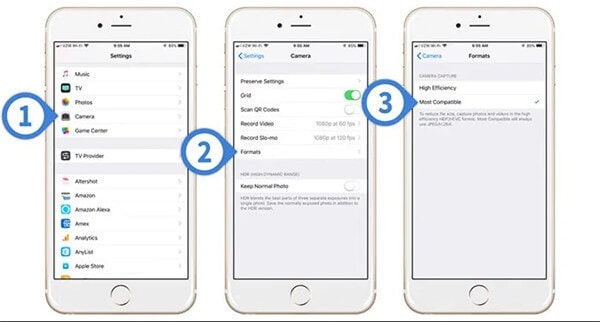
Часть 2. Как уменьшить фотографии на iPhone с помощью Desqueeze
Desqueeze-Batch Resizer - это приложение для пакетного изменения размера видео и изображений на iPhone. Приложение обладает красивыми шаблонами, информативным интерфейсом и гибкими настройками для изменения размера. Оно может изменять размер фотографий до 8192 пикселей и видео до разрешения 4K. Используются три различных способа изменения размера, а именно Ratio Clip, Stretch и Ratio Fit с такими функциями, как анаморфное сжатие, определение ориентации и пакетное изменение размера. Для переформатирования изображений вы можете установить разрешение фото и степень сжатия JPEG. Доступны форматы JPEG, PNG и TIFF, а также автоматическое определение формата.
URL: https://apps.apple.com/us/app/desqueeze-batch-resizer/id1046809993
Приведенные ниже шаги позволят вам уменьшить фотографии на iPhone с помощью Desqueeze-Batch Resizer.
Шаг 1: Скачайте Desqueeze.
Загрузите и установите бесплатное приложение Desqueeze-Batch Resizer на свой iPhone. После запуска приложения выберите изображения в фотоальбоме (Camera Roll), размер которых вы хотите изменить. Затем задайте коэффициент масштабирования, нажав на выбранную фотографию.
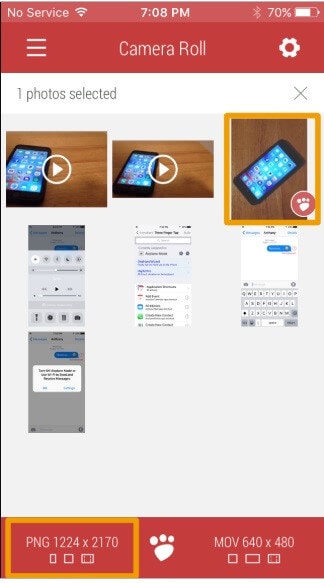
Шаг 2: Отредактируйте фото.
Выполнив 1-й шаг, нажмите кнопку редактирования в левом нижнем углу приложения Desqueeze. Чтобы выставить нестандартные размеры для изображения, коснитесь поля размеров и введите свои значения.
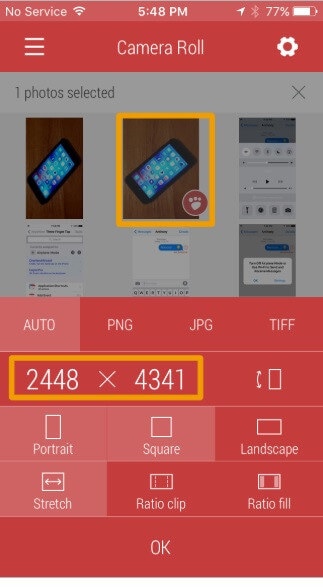
Шаг 3: Нажмите «ОК».
После ввода размеров нажмите «ОК» для подтверждения. Появится новое окно, в котором нужно снова нажать кнопку ОК.
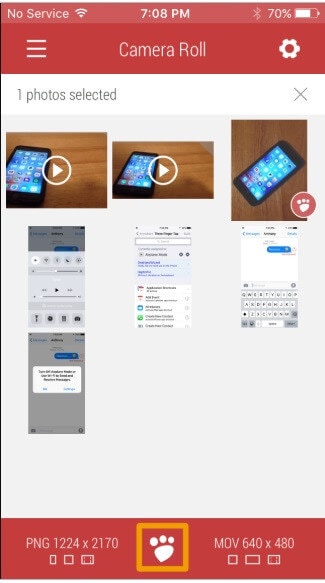
Шаг 4: Сохраните изменения.
Нажмите кнопку с изображением лапы внизу и при необходимости внесите дальнейшие изменения. Затем появится новое окно, в котором будут видны все ваши фотографии с измененным размером, добавленные в фотопленку.
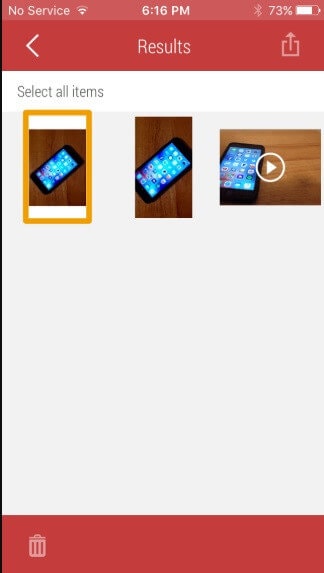
Часть 3. Как уменьшить фотографии iPhone на Windows и Mac
Существует еще один отличный инструмент под названием Wondershare UniConverter, который пригодится для быстрого сжатия фотографий с iPhone. Он также известен как универсальный медиаконвертер и поддерживает тысячи форматов, включая JPG, MP4, MKV, FLAC, MP3 и PNG. С его помощью вы также можете извлекать медиаконтект из DVD, компакт-дисков и различных онлайн-источников. Программа также предлагает другие инструменты, которых нет у аналогов. Кроме того, конвертация файлов происходит в 30 раз быстрее, чем у конкурентов.
Wondershare UniConverter - полный набор инструментов для работы с видео и фото, снятыми на iPhone
- Уменьшите видео и фото с iPhone с помощью простых шагов.
- Редактируйте видео с iPhone с помощью расширенных функций, таких как обрезка, кадрирование, добавление водяных знаков, субтитров, поворот и т. д.
- Конвертируйте видео с iPhone в VOB (DVD-Video), AVI, MKV, MOV и более 1000 других форматов.
- Записывайте видео с iPhone на DVD-диск с 30-кратной максимальной скоростью для воспроизведения на DVD-плеере.
- Оптимизированные пресеты конвертации для iDVD, iMovie, Final.
- Скачивайте видео с YouTube и более 1000 видеохостингов.
- Поддерживаемые ОС: Windows 10/8/7/XP/Vista, macOS 11 Big Sur, 10.15, 10.14, 10.13, 10.12, 10.11, 10.10, 10.9, 10.8, 10.7, 10.6
Выполните действия, указанные ниже, чтобы уменьшить размер фотографий с iPhone.
Шаг 1 Запустите Wondershare UniConverter и щелкните «Инструменты».
Скачайте и установите Wondershare UniConverter. После этого откройте программу и перейдите на вкладку «Инструменты» в главном интерфейсе. Выберите «Конвертер Изображений».
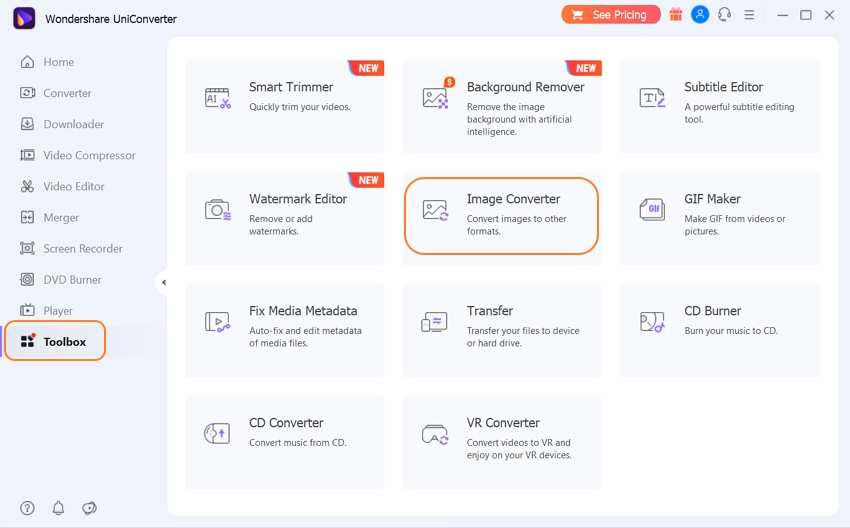
Шаг 2 Загрузите изображения.
На этом этапе добавьте файлы изображений, щелкнув значок +. Альтернативный способ - перетащить фотографии в окно программы. После завершения загрузки вы попадете в следующее окно с различными функциями, такими как Удалить все, Выбрать все и + Добавить изображения. Щелкнув правой кнопкой мыши по изображению, вы можете просмотреть файл, открыть его местоположение, удалить, очистить задачу конвертации и просмотреть атрибуты.
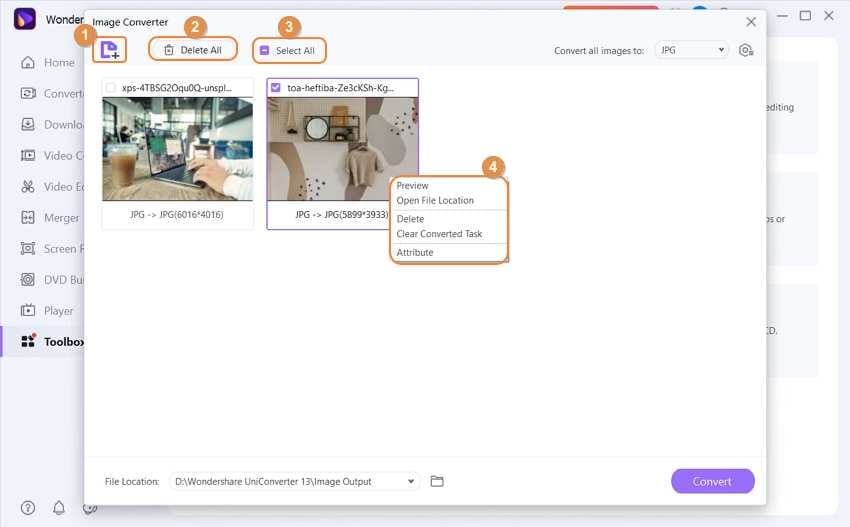
Шаг 3 Выберите формат.
Щелкните «Конвертировать в:» наверху и выберите целевой формат, в котором вы хотите сохранить фотографию. Программа поддерживает пять форматов изображений, а именно JPG, BMP, PNG, WEBP и TIFF.
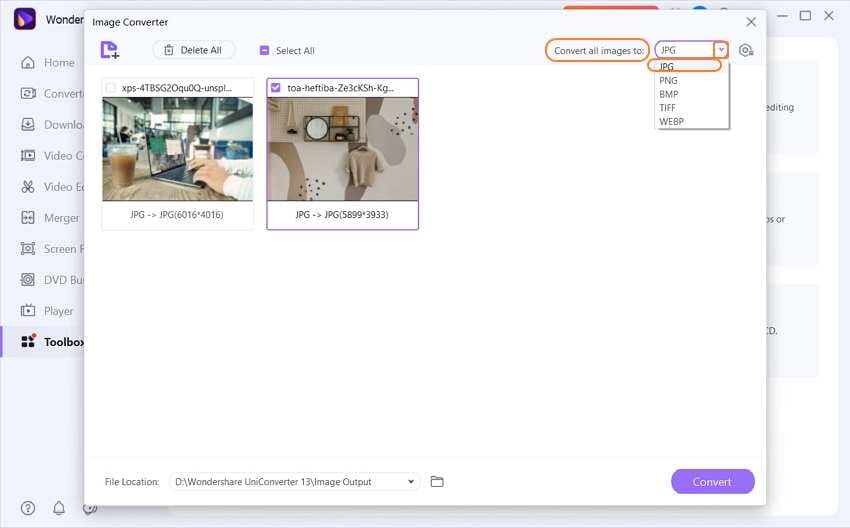
Шаг 4 Отредактируйте и измените размер изображений.
Чтобы изменить размер и отредактировать изображение, переместите на него курсор и взгляните на три опции, приведенные ниже. Это «Обрезка кадра», «Эффект» и «Настройки». Выберите первый вариант, «Обрезку кадра» и откорректируйте размеры в поле «Размер области обрезки».
Затем щелкните последнюю кнопку - «Настройки». Откроется окно «Настройка качества», в котором вы можете установить высоту и ширину изображения. Здесь вы также можете настроить качество предпросмотра. Нажмите «ОК», когда все изменения будут завершены.
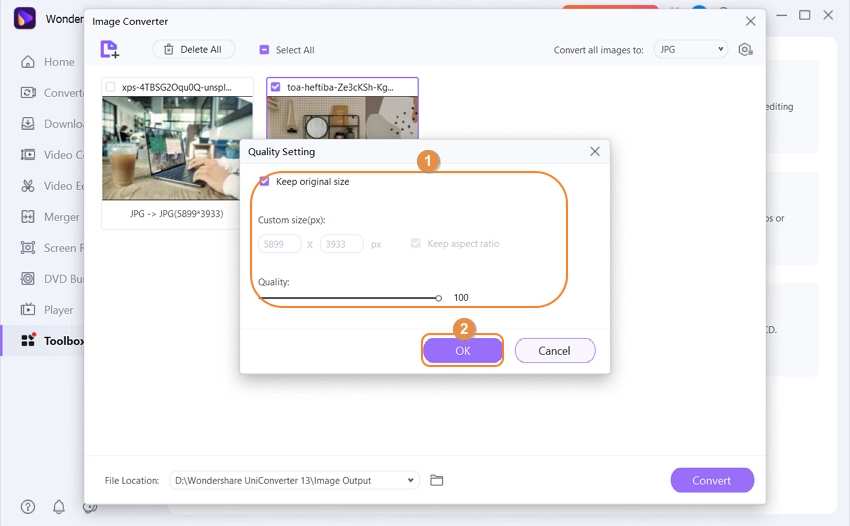
Заключение
Итак, мы перечислили несколько фундаментальных методов, с помощью которых вы можете уменьшать фотографии с iPhone. Мы советуем ознакомиться с каждым из них и выбрать тот, который является самым простым, быстрым и наиболее подходящим для вас.

Михаил Владимирович
Главный редактор